
Discordの「接続しています」の表示とは?原因と対処法をご紹介
Contents[OPEN]
- 1【Discord】「接続しています」の表示とは?
- 2【Discord】「接続しています」の表示への対処法!まずはこれを試して!
- 3【Discord】「接続しています」の表示が出た!Discordへの対処法
- 3.1「サービス品質向上のためのパケットの優先度設定」はオフにして
- 3.2オーディオサブシステムをレガシーに変更する
- 3.3サーバーリージョンを変更する
- 3.4Discordのアンインストール・再インストール
- 4【Discord】「接続しています」の表示が出た!デバイスへの対処法
- 4.1「VPN」の設定は無効にして
- 4.2ブラウザ・DNSのキャッシュを削除する
- 4.3拡張機能を無効にしよう
- 4.4DNSサーバーを変える
- 4.5「IPv6」を無効にする
- 4.6ドライバソフトウェアを最新の状態にしよう
- 5【Discord】「接続しています」の表示が出た!通信環境・セキュリティを見直そう
- 6Discordのトラブルを解決できる方法はたくさんある!
「IPv6」を無効にする
5つ目は「IPv6」の無効化です。
これも同じく、Wi-Fiのプロパティから「IP設定」を表示させてください。入力欄にあるIPv6の部分にあるスイッチを無効にします。少し応用的な設定なので、PC設定を理解できる方が行ってください。
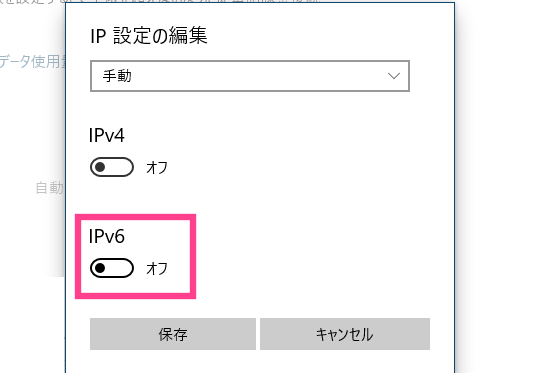
ドライバソフトウェアを最新の状態にしよう
6つ目は、ドライバソフトウェアの更新です。
音声チャットに使うマイクを外部接続などで使っている場合は、PC側でドライバーを認識できていない場合もあります。
この場合は「デバイスマネージャー」を起動しましょう。
接続しているマイクを見つけ、右クリックしてください。表示されたメニューにある「ドライバーの更新」から最新の状態にしましょう。
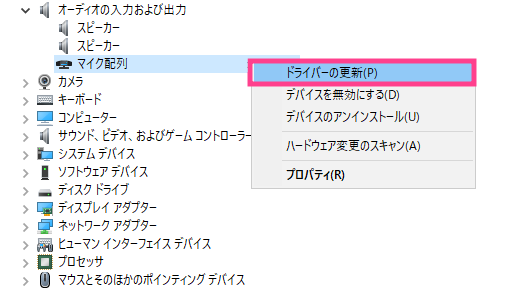
【Discord】「接続しています」の表示が出た!通信環境・セキュリティを見直そう
ここからは、ネットワーク関連の対処法を解説していきます。
通信環境やセキュリティといった設定を見直すことで、Discordも改善される可能性があります。
では、以下でピックアップした3つの項目をチェックしていきましょう。
ルータやモデムの再起動をする
1つ目は、ルータとモデムの再起動です。
一見Wi-Fiに接続されている状態でも、通信に問題がある場合はインターネットが利用できません。
一時的なネットワークエラーを解決するには、ルータなどの物理的機器を再起動することをおすすめします。
ACアダプターを入れ直してください。
稀に、地域的なネットワークトラブルが起こることもあります。
通信障害が発生している場合は、復旧されるまで待機しましょう。
セキュリティソフトに「Discord.exe」の除外設定を行う
2つ目は、セキュリティソフトに関する設定です。
過度にセキュリティの感度を高めてしまうと、Discordのアプリ自体がブロックされてしまうリスクがあります。
使っているセキュリティソフトを起動し、Discordアプリをホワイトリスト化してみてください。
セキュリティソフトに関してはさまざまな種類があるので、詳しい操作に関しては取り扱い説明書も併せてチェックしながら設定しましょう。
セキュリティソフトの停止・アンインストールを行う
3つ目は、セキュリティソフトの停止です。
稀にDiscordなど正常な動きをするアプリでもセキュリティソフトに感知されてしまい、感度をさげても一向に改善されない場合は、Discordを使う間だけソフトを停止してみてください。
不要なセキュリティソフトであれば、アンインストールしても良いでしょう。
ただし、セキュリティソフトがなくなることでリスクも高まるので、理解した上でアプリを使ってください!